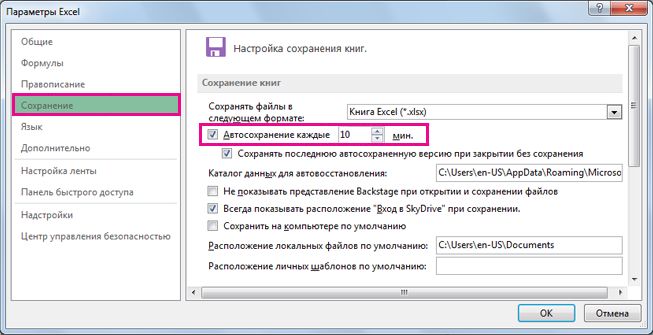Excel для Microsoft 365 Excel 2021 Excel 2019 Excel 2016 Excel 2013 Еще…Меньше
Не имеет значения, куда вы собираетесь сохранить свою книгу (на компьютер или в Интернет): все операции с сохранением выполняются на вкладке Файл.
Для сохранения существующей книги в текущем расположении используйте кнопку Сохранить или нажмите CTRL+S, но чтобы сохранить книгу в первый раз или в другом месте, или создать ее копию в том же или другом месте, используйте кнопку Сохранить как.
Примечание: Если вы пытаетесь сохранить книгу с поддержкой макроса (XLSM) как обычную книгу (.xlsx), рекомендуется не сохранять макрос в новом файле, что может привести к потере функциональности, так как макрос VBA — это мощный способ автоматизировать значительные объемы работы. Сохраните макрос или сохраните файл с поддержкой макроса, пока не будете уверены, что новый файл обладает необходимой функциональностью.
-
На вкладке Файл выберите команду Сохранить как.
-
В разделе Сохранить как выберите место сохранения книги. Например, чтобы сохранить ее на рабочий стол или в папку на компьютере, выберите Компьютер.
Совет: Чтобы сохранить в расположении OneDrive, выберите пункт OneDrive, а затем войдите в систему (или зарегистрируйтесь). Чтобы добавить в облако свои места, например Microsoft 365SharePoint или расположение OneDrive, выберите пункт Добавление места.
-
Нажмите Обзор, чтобы выбрать расположение в папке Документы.
Для выбора другого расположения на компьютере щелкните Рабочий стол и укажите место, куда вы хотите сохранить вашу книгу.
-
В поле Имя файла введите имя книги. Если вы создаете копию существующей книги, введите имя, отличающееся от названия исходной книги.
-
Чтобы сохранить книгу в другом формате файла, например XLS (предыдущая версия Excel) или TXT, выберите нужный формат в списке Тип файла (под полем Имя файла).
-
Нажмите кнопку Сохранить.
Закрепите ваше наиболее часто используемое расположение для хранения.
После сохранения книги вы можете закрепить ее. При этом расположение будет доступно, и вы сможете использовать его повторно для сохранения другой книги. Если вы часто сохраняете что-то в одной папке или в одной папке, это значительно экономит время! Вы можете закрепить сколько угодно мест.
-
Щелкните Файл > Сохранить как.
-
В разделе Сохранить как выберите расположение, в которое вы в прошлый раз сохраняли книгу. Например, если последняя книга была сохранена в папку Документы на компьютере и вы хотите ее закрепить, щелкните Компьютер.
-
В разделе Последние папки справа укажите расположение, которое требуется закрепить. При этом справа появится изображение булавки
.
-
Щелкните это изображение, чтобы закрепить папку. Изображение примет вид приколотой булавки
. Каждый раз при сохранении книги это расположение будет отображаться вверху списка раздела Последние папки.
Совет: Чтобы открепить расположение, щелкните значок приколотой булавки
еще раз.
Свою очередь
on AutoRecovery
Excel автоматически сохраняет книгу во время работы над ней на случай, если произойдет что-то, например, отключение питания. Это называется автоскрытием. Это не то же самое, что сохранение книги, поэтому не стоит полагаться на автосохранения. Часто сохранения книги. Однако автоскрытие — это хороший способ резервирования на случай, если что-то произойдет.
Убедитесь, что автосохранение включено.
-
Щелкните Файл > Параметры.
-
В диалоговом окне Параметры Excel нажмите кнопку Сохранить.
-
В области Сохранение книгубедитесь, что
Сохранять данные автосохранения каждые n минут. -
Установите интервал в минутах для сохранения резервной копии своей работы, а затем нажмите кнопку ОК.
Нужна дополнительная помощь?
Несколько способов сохранить документ Microsoft Excel 2013
04.12.2014
Шаг 1
В этом пошаговом руководстве я покажу Вам несколько способов сохранения документа Microsoft Excel 2013. Первый способ сохранения при помощи иконки «Сохранить», расположенной на панели быстрого доступа.
Шаг 2
Кликаем на раздел «Файл».
Шаг 3
Переходим во вкладку «Сохранить как», выбираем место сохранения облако (внешний сервер) или компьютер. В своем примере я сохраняю книгу на компьютер. Выделенная на примере область под номером 3 показываем места последнего сохранения файлов, если в указанном перечне необходимая папка отсутствует – щелкните «Обзор».
Шаг 4
В диалоговом окне «Сохранение документа» выбираем место сохранения файла, прописываем его имя и кликаем кнопку «Сохранить».
Шаг 5
Документ сохранен и теперь отображается под введенным Вами именем.
Шаг 6
Для сохранения изменений можете кликнуть иконку «Сохранить» на панели быстрого доступа.
Шаг 7
Второй способ сохранения документа – кликнуть на раздел «Файл» в главном меню программы.
Шаг 8
Далее щелкнем на пункт «Сохранить».
Шаг 9
И третий способ сохранения – при помощи одновременного нажатия клавиш Ctrl и S. Если информация оказалась Вам полезной – жмите Спасибо!
Оценка статьи:

Загрузка…
Сохранение в Экселе
Записывание таблиц Эксель в компьютер называется сохранение. Это такой процесс, при котором мы создаем новый файл и вносим его на Локальный диск. Потом его можно открыть на ПК, перенести на флешку, отправить по интернету.
Инструкция
1. Нажмите на надпись «Файл» в левом верхнем углу программы.
Если такой надписи нет, щелкните по круглой кнопке с цветными квадратами. Она тоже находится в верхнем углу Экселя.
2. Из списка выберите пункт «Сохранить как».
3. Появится небольшое окно выбора папки для сохранения. Указать ее можно через левую часть.
Покажу на примере. Допустим, я хочу записать таблицу на диск D, в папку «Отчеты». Значит, через левую часть окна выбираю «Этот компьютер» и открываю Локальный диск D.
Затем открываю «Отчеты».
Если нужной папки нет, ее можно создать прямо в окне. Для этого нажать на кнопку «Новая папка» вверху.
Проверяю, правильно ли выбрано место для сохранения. Оно будет написано в верхней строке.
На заметку. Многие пользователи записывают данные в «Документы» или на Рабочий стол. Но я не советую хранить в них важную информацию, так как эти места ненадежны. Лучше сохранять в диск D или другой подобный (кроме C). Подробнее читайте в этом уроке.
4. Напечатайте название для вашего файла или оставьте таким, как предлагает программа. Название можно поменять в нижней строке.
5. Нажмите на кнопку «Сохранить».
Окошко исчезнет – это будет означать, что данные сохранились в указанном месте.
Теперь можно закрыть программу Excel и попробовать найти записанный файл в компьютере. Для этого зайдите в то место, которое выбрали при сохранении. Там должен быть файл с указанным названием или стандартным именем «Книга 1».
Важно! При работе данные лучше время от времени сохранять. Для этого используйте вот такую кнопку в верхнем левом углу программы:
Нажав на нее, информация перезапишется. То есть записанный ранее вариант заменится новым. Это нужно, чтобы случайно не потерять данные. Ведь если в системе произойдет сбой (зависание, отключение электричества), то велика вероятность потери таблицы.
- Компьютерная грамотность
- Microsoft Word
- Microsoft Excel
- Уроки Интернета
- Электронная почта
- Социальные сети
- Архив уроков
Your computer’s desktop is often the easiest and most convenient place to store files, especially those you use often. But the desktop is rarely Excel’s default working folder. Instead Excel usually saves to a directory labelled “My Documents” or to a folder within that directory. Fortunately, changing the saving location of a file is a snap in Excel.
-
Create or open your file. If this is a new file you’ve just created and are saving it for the first time, proceed to Step 2. If you’re re-saving an existing Excel document, navigate to its location on your computer and open it.
-
Launch the save file window. With your Excel file open, click “File” from the menu in the top left-hand corner of Excel. Then click “Save As.” If you’re using a Windows computer, you can also launch the Save File window by pressing the «Control» key and then the “S” key on your keyboard. If you’re using a Mac, press the «Command» key and then the “S” key.
-
Type the name of your file into the box beside the words “Save As” at the top of the Save File window.
-
Navigate to the Desktop folder in the Save File window. Below the box where you’ve entered the name of your file, you’ll see a series of folders, each of which represents a location on your computer. Click through the folders until you locate the one labelled “Desktop.” On a Mac, you’ll see it on the left-hand side of the Save File window under the heading “Places.” On a PC, its location varies depending on your version of Windows. If your current default working folder is My Documents, click the «Up one level» button until you reach the desktop.
-
Click the “Save” button in the bottom right-hand corner of the Save File window.
После
запуска Excel по умолчанию
предлагает начать создание нового
документа под условным наименованием
Книга1. Можно подготовить документ (или
часть документа), а затем сохранить его
на диске (команда Файл – Сохранить
как…). Файлы документов, созданных с
помощью табличного процессора Excel,
имеют стандартное расширение *.XLS.
Если
нужно продолжить обработку уже
существующего файла-документа, выбирают
команду (Файл – Открыть…). Откроется
стандартное диалоговое окно, в котором
нужно указать имя (адрес) файла .xls
для обработки.
Если
необходимо создать новый документ,
выбирают команду (Файл – Создать…).
Excel предложит пустую
таблицу с обозначениями Книга2, Книга3
и т.п.
Excel
является многооконной программой. Это
означает, что можно одновременно открыть
несколько документов, причем часть из
них может быть готовыми файлами, а часть
– заготовками (без имени, но с обозначениями
Книга1, Книга2 и т.д.).
Структурные единицы электронных таблиц и работа с ними Структурные единицы электронных таблиц
Документ
Excel называется рабочей
книгой. Рабочая книга представляет
собой набор рабочих листов, каждый
из которых имеет табличную структуру
и может содержать одну или несколько
таблиц. Изначально рабочий лист
представляет собой пустую таблицу,
которую необходимо заполнить данными
и оформить по своему усмотрению. Каждый
файл Excel является рабочей
книгой, состоящей из нескольких листов.
Так, в версиях MS Excel
5.0 и 7.0 рабочая книга по умолчанию содержит
16 листов, в версии MS Excel
97 и выше только 3. Число листов рабочей
книги можно корректировать.
В
окне документа в программе Excel
отображается только текущий рабочий
лист, с которым и ведется работа. По
умолчанию рабочие листы именуются
«Лист1», «Лист2», «Лист3» и т.п. Имена и
порядок расположения листов можно
изменять.
Чтобы
переименовать рабочий лист, надо
дважды щелкнуть на его ярлычке. Рабочие
листы можно удалять, переставлять
(менять их местами), добавлять новые
(вставлять чистые листы). Каждый рабочий
лист имеет название, которое указывается
на ярлычке листа, отображаемом в его
нижней части. С помощью ярлычков можно
переходить от одного листа к другим
рабочим листам, входящим в ту же самую
рабочую книгу. Выбор другого листа
рабочей книги осуществляется щелчком
мыши по ярлычку этого листа. Выбранный
лист становится активным, т.е. с этим
листом можно работать. Ярлычок активного
листа выделяется цветом, а надпись на
нем – полужирным шрифтом. Для просмотра
листа рабочей книги используют полосы
прокрутки.
Рабочий
лист состоит из строк и столбцов.
Столбцы
обозначаются прописными латинскими
буквами (А. В, С, … Z) и,
далее, двухбуквенными комбинациями
(AA, AB, AC,…,
BA, … IV).
Столбцы могут обозначаться и числами:
для этого с помощью команды меню Сервис
— Параметры на вкладке Основные (Общие)
нужно установить переключатель Стиль
ссылок – R1C1.
Всего рабочий лист может содержать до
256 столбцов.
Строки
последовательно нумеруются целыми
числами от 1 до 65536 (максимально допустимого
номера строки).
На
пересечении столбца и строки располагается
основной структурный элемент таблицы
– ячейка. Ячейка является минимальным
элементом для хранения данных. Обозначение
отдельной ячейки сочетает в себе номер
столбца и номер строки (в этом порядке),
на пересечении которых она расположена,
например, А1, F8, AA2,
DE234. Обозначение ячейки
(ее номер) выполняет функции ее адреса.
Адреса ячеек используются при записи
формул, определяющих взаимосвязь между
значениями, расположенными в разных
ячейках. Одна из ячеек всегда является
активной и выделяется рамкой. Эта рамка
в программе Excel играет
роль курсора. Операции ввода и
редактирования всегда производятся в
активной ячейке. Переместить рамку
активной ячейки можно с помощью курсорных
клавиш или указателя мыши.
Соседние файлы в предмете [НЕСОРТИРОВАННОЕ]
- #
- #
- #
- #
- #
- #
- #
- #
- #
- #
- #

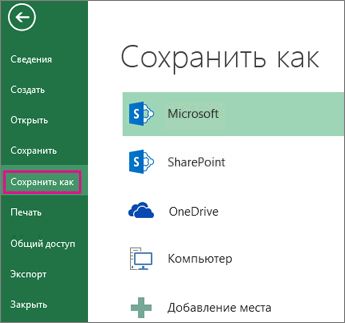

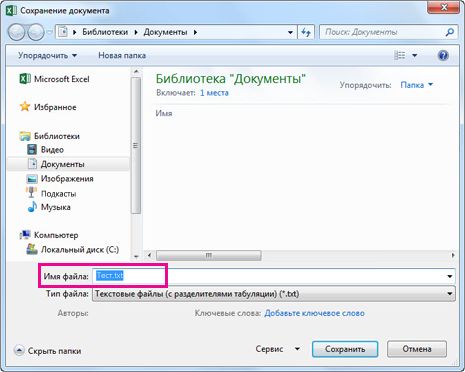
 .
.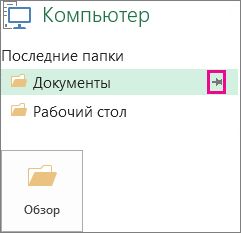
 . Каждый раз при сохранении книги это расположение будет отображаться вверху списка раздела Последние папки.
. Каждый раз при сохранении книги это расположение будет отображаться вверху списка раздела Последние папки.